想下載 Apple Music 音樂到任意設備,強推這款線上轉檔工具,輕鬆下載免安裝,超高音質離線聽!

請稍等... . . .
摘要:
歷經千挑萬選,TuneFab Apple Music 轉檔器當選最優蘋果下載歌曲大法。安裝到電腦或瀏覽器網頁啟用都可以,單曲/專輯/合輯/播客全支援,提供 MP3 等多種常見的音訊格式,35 倍速實現 Apple Music 下載音樂,批量高音質秒存心動好歌。好不好用,試過就知道!
Apple Music 有著超 1 億首歌曲,另類流行、復古爵士、小眾獨立..你可以在裡面找到幾乎所有風格類型的音樂。但串流聽歌畢竟有所局限,受網路影響不僅容易播放卡頓,有時甚至還會自動跳回低音質讓人瞬間「解 High」,許多朋友也因此更鐘愛將 Apple Music 音樂下載聆聽。
Apple Music 支援歌曲下載嗎?有哪些電腦抓歌好方法?本文這就為你解答及奉上。除了官方蘋果下載音樂功能入門教學,還會分享多個 Apple Music 下載 MP3 爽聽的實用小撇步,一定讓你大開眼界!

注意:
TuneFab 提供的所有內容僅供教育和資訊參考,不支援或鼓勵任何違反版權或其他相關法律的行為。Apple Music 訂閱提供的僅為授權使用權,不得用於未經授權的傳播、共享或商業用途。
首先讓我們來看看許多朋友都關心的一個問題,蘋果官方是支援且提供 Apple Music 歌曲下載服務的。不過出於數位編碼加密的原因,透過其內建功能下載的音樂只能在 APP 播放,如果你希望透過本機設備的播放器收聽,就只能改用其他方式下載 Apple Music 歌曲轉為 MP3 等常用格式。
下面是當前較為主流的 5 種 Apple Music 音樂下載方法,你可以根據實際需要選用。
|
下載方法 |
可下載歌曲 |
匯出格式 |
特點 |
推薦指數 |
|
全部音樂 |
MP3、M4A、WAV、FLAC、ALAC 等 |
下載的同時能轉換歌曲匯出多種格式,保留原始無損音質,且可以批次高倍速存取音樂。 |
⭐⭐⭐⭐⭐ |
|
|
全部音樂 |
/ |
能在 Windows/Mac 直接下載音樂,但檔案無法分享。 |
⭐⭐⭐ |
|
|
iCloud 已同步的歌曲 |
/ |
可下載歌曲,但不能批量下載,且並非所有音樂都支援抓取。 |
⭐⭐ |
|
|
全部音樂 |
MP3 等多種格式 |
無需安裝很方便,但部分程式可能無法高品質且批次下載音樂。 |
⭐⭐⭐⭐ |
|
|
全部音樂 |
MP3、M4A、WMA、AAC 等 |
可以將歌曲無損錄製下來並保存為其他格式,但比較耗時。 |
⭐⭐⭐ |
TuneFab Apple Music 轉檔器是這裡要為你介紹的蘋果抓歌第一招,這款好評滿滿的「寶藏級」神器支援下載所有類型的 Apple Music 歌曲、播放清單以及播客節目為 MP3、M4A、WAV 和 FLAC、ALAC 等格式,自選保留原聲至臻音質,留存檔案在電腦或傳至手機收聽都沒問題,輕鬆實現 Apple Music 離線隨心聽!
😍更多精彩功能,一次為你呈現:
藉助這個絕佳好幫手,輕點幾下滑鼠就能完成 Apple Music Download 音樂下載,你也快學起來試一試啦!
下載安裝後打開軟體,選擇「Apple Music」入口前往對應平台,然後點擊右上方「登入」按鈕登入你的蘋果帳戶,以便程式連接獲取官方曲庫。
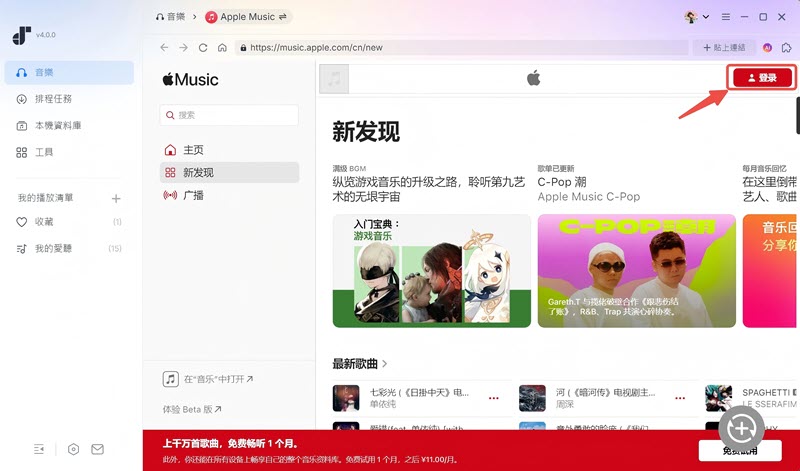
接著,你可以在其內建的 Apple Music 播放器中找出想要下載的音樂,點一下該歌曲/專輯/播放清單旁邊的「加入轉換」,或是將它們拖至右側「+」圖示添加到下載清單。
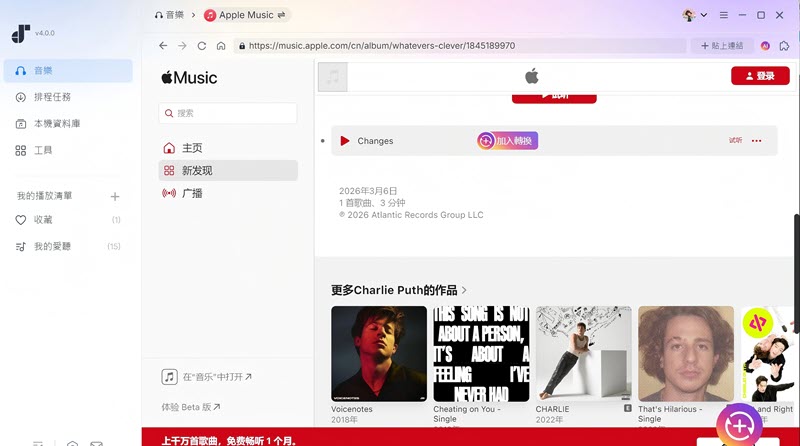
待歌曲被識別之後,在視窗中你可以進一步勾選曲目,並設定輸出格式以及音質。如有需要,也可以點擊右上角「≡」>「偏好設定」,修改存檔路徑、檔案命名以及歸檔方式等其他下載偏好。
💡小貼士:
喜歡用不同設備播放音樂的聽友,建議保留預設的 MP3 格式,相容性與支援度更高。位元率可以設定為 320 Kbps、取樣頻率為 48,000 Hz,解鎖最佳的音質體驗。
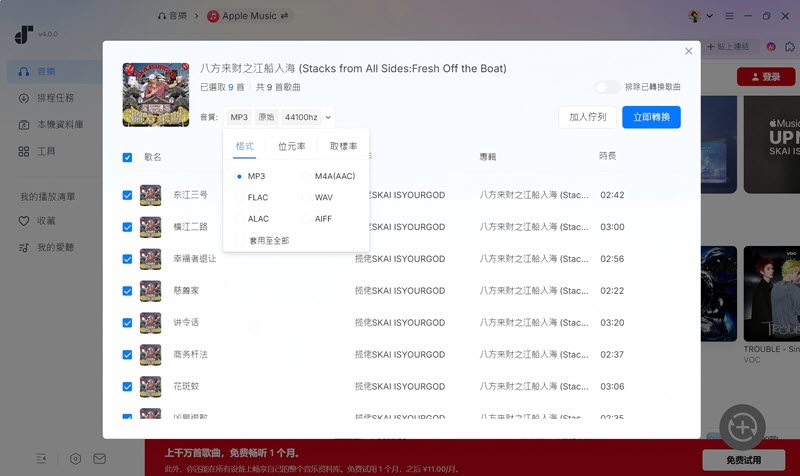
接著,只需按下「立即轉換」就能開始 Apple Music 下載音樂 MP3 作業囉。無需久等,你就能在「本機資料庫」介面以及預設資料夾當中找到,並且收聽這些歌曲啦!
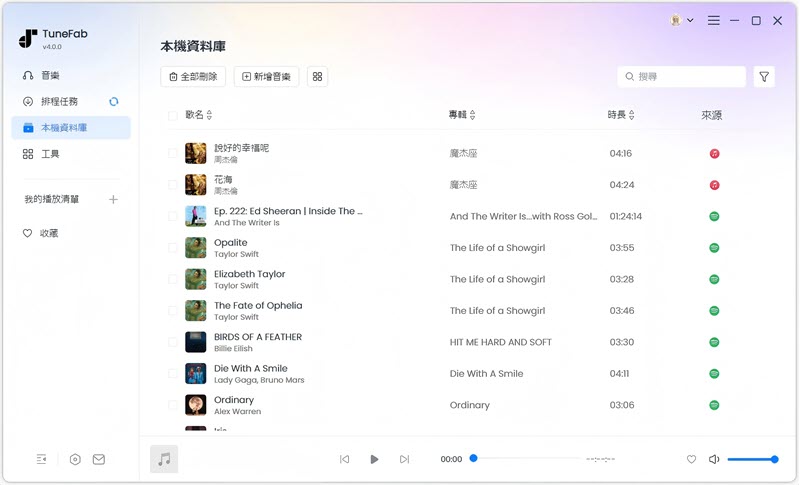
作為首推的方法,TuneFab Apple Music 轉檔器自有其魅力所在。不但操作簡單易上手,質量和效率都有所保障,下載的歌曲更是能夠突破平台束縛任意設備播放收聽,甚至將 Apple Music 設置為手機鈴聲也沒問題,簡直就是妙用多多。趕緊點擊下方按鈕,自行試用體驗它的強大之處吧!
Apple Music 無論在 Mac 還是 Windows 系統都開放有獨立的 APP,而且提供內部音樂下載功能。你只需將它安裝至電腦,就可以把喜愛的歌曲下載到應用程式離線收聽,整個流程並不難理解。接下來會以 Mac Apple Music 下載歌曲為例(PC 的操作基本一樣),為你演示一遍具體步驟。
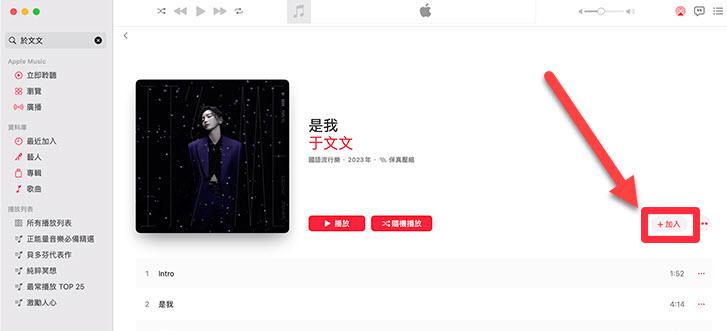
💡小貼士:
想要下載某隻單曲的話,可以將其所在合輯加入資料庫之後,輕按該歌曲右側的「...」>「下載」,這樣就能夠單獨將這首歌下載儲存囉。
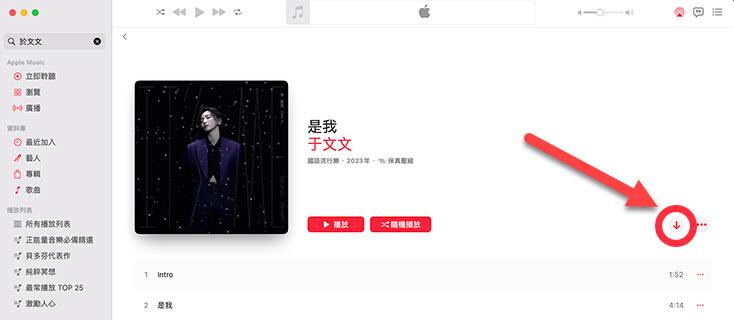
官方下載 Apple Music 音樂的方式固然方便,但「必須添加歌曲至音樂庫才能下載」的操作邏輯確實有些「反人類」,而且下載好的音樂沒辦法在 APP 以外播放,退訂會員之後快取儲存的音樂檔也會隨之失效。若是希望在電腦永遠珍藏心愛的歌曲,小編在這裡還是更推薦你選用優質的串流音樂下載器抓取 Apple Music 歌曲為 MP3 為 MP3,軟體的使用體驗也比官方程式要更好喔。
除了上述方法,你也可以在 iTunes 商店購買蘋果曲庫裡的音樂,並且下載 iTunes 歌曲到電腦。另外,如果有訂閱 Apple Music 的話,將裡面喜歡的單曲、合輯整合至 iCloud 音樂資料庫後,同樣也是能夠在本機或是其他 iOS 設備中離線下載該平台歌曲的。
倘若確認過 iTunes 上有選取 iCloud 音樂資料庫,你就可以根據下方教學,進一步操作實現 Apple Music 下載電腦聽歌啦。
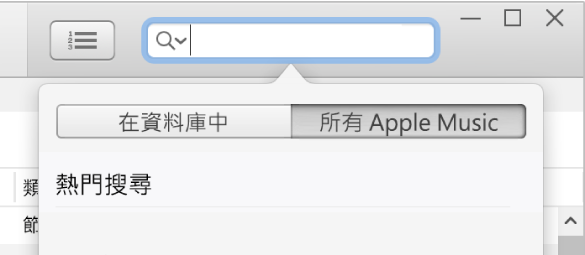
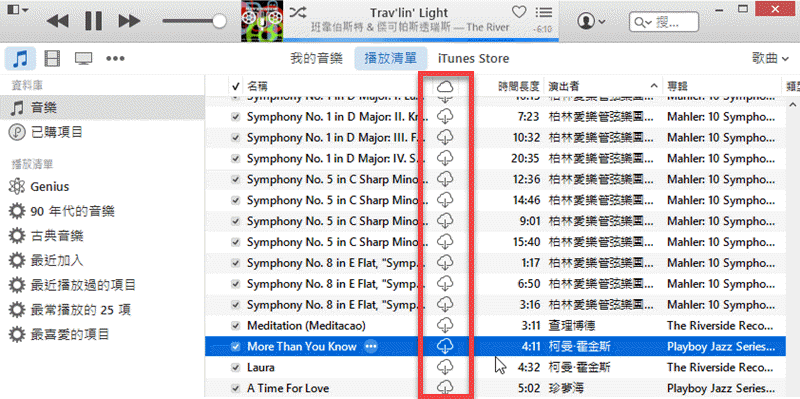
但是這裡同樣需要注意,透過 iTunes 下載的 Apple Music 音樂同樣會受到 DRM 限制,無法在其他平台或播放器聆聽,而且該方式單次只能下載一首歌曲,整體局限性還是蠻大的。若想要將 Apple Music 下載到 iPod、iTouch 等移動設備收聽,可以考慮移步瞭解看看其他方法。
線上網站程式也是許多人 Apple Music 下載電腦聽音樂的選擇,像最開始提到的 TuneFab,其實就額外專門提供有 TuneFab Apple Music 線上音樂下載器。
這個網址工具不僅免安裝,任意設備瀏覽器登入就能使用,還能識別以及批量下載 Apple Music 歌單中的所有歌曲,兼顧效率與便捷性。而且與 APLmate、applemusicmp3 這類依賴轉接 YT 資源庫下載 Apple 歌曲的網站不同,它能夠透過連結直接解析對應的蘋果音樂曲目,因此也不用擔心會出現版權不匹配、找不到音樂的情況,真的是非常貼心了!
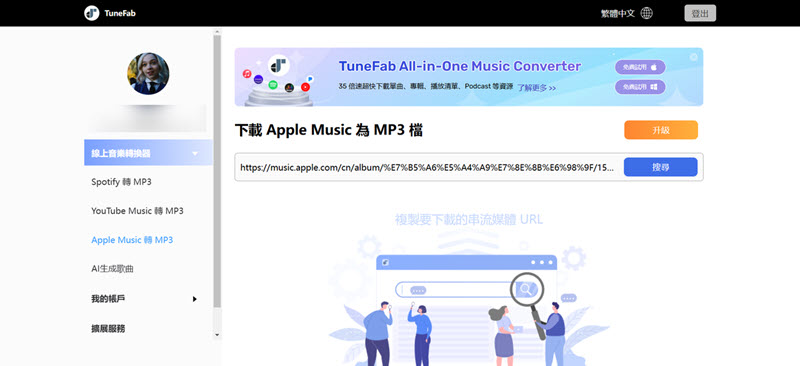
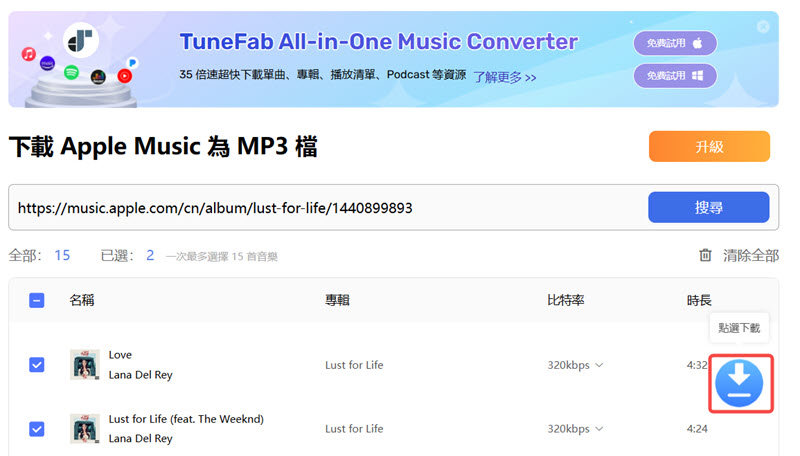
最後再向你分享一種比較討巧的下載 Apple Music 歌曲方法,那就是透過錄音將音樂完整錄製,這一方式擷取的歌曲檔案也可以被匯出為 MP3,並且同樣能夠永遠儲存隨時聆聽。
過就像文章開頭所說,出於版權保護,Windows 以及 Mac 自帶的錄音工具都沒辦法側錄蘋果音樂裡面的歌曲。要想順利錄製 Apple Music 下載音樂存檔,可以試試 FonePaw 螢幕錄影大師,它能有效破解 Apple 的音頻編碼,並且無損錄製匯出為多種格式的音訊檔案。
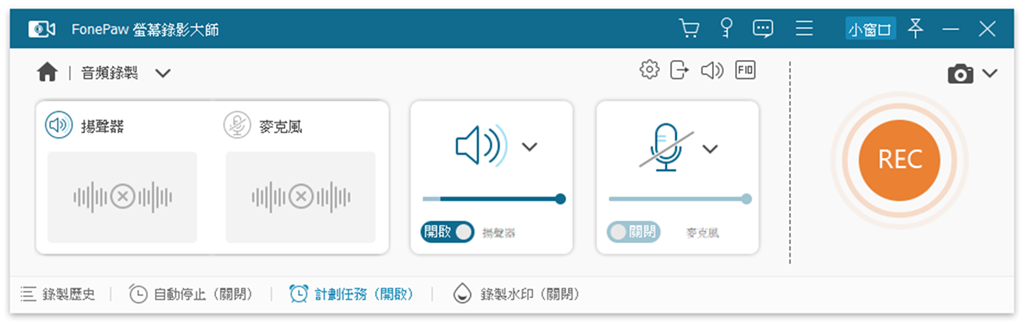
美妙的教學時光總是如此短暫,在文章即將結束之際,讓我們最後再簡單梳理一下本次介紹的所有 Apple Music 下載音樂方案吧:
綜合來說,要想批次下載高品質 Apple Music 歌曲,首選當然還是 TuneFab Apple Music 轉檔器。能夠突破平台限制,以 35 倍超速下載各類單曲、合輯、播放清單為 MP3 等常用格式,任意裝置離線聽歌都不受限。而且它安裝軟體或線上抓歌都可以,還附帶有各式各樣的炫酷小工具,現在就上手打造獨屬自己的個人音樂庫吧!
不用的,Apple Music 不會對用戶下載歌曲這一行為收取額外費用,但你需要付費訂閱蘋果音樂,成為這個平台的會員才能使用其附屬的音樂下載功能。
如果你是藉助 iTunes 或 Apple Music 官方程式下載的音樂,那麼可參見以下動作檢視儲存位置:
iPhone 用戶可以直接安裝 Apple Music 官方程式,訂閱會員後即可下載蘋果音樂到 iPhone 離線聽。不過會員過期後將無法再播放這些音樂檔案,或者你也可以選擇使用優質的 Apple Music 線上下載程式,在手機瀏覽器下載蘋果歌曲至 iPhone,這樣就可以永久擁有不怕丟失。
Apple Music 中下載音樂不見可能原因有很多,你可以先檢視自己的帳戶是否仍處於訂閱狀態,然後看看其他雲端設備有沒有對應的離線歌曲檔案,再次重新開啟「iCloud 音樂資料庫」功能嘗試將音樂同步過去。
如何在 Apple Music 下載所有音樂?你可以先創建一個歌單,然後將所需下載的歌曲一次添加進去,再透過官方內建功能,或是本文特供的 TuneFab Apple Music 轉檔器將裡面的音樂批量完整下載。
發表評論
0 條評論

Copyright © 2025 TuneFab Software Inc. 版權所有.
評論(0)